¿Cómo consulto las métricas de uso de mi hospedaje?
Para ver la información del límite de recursos de su cuenta, siga estos pasos:
Inicie sesión en cPanel.
En la sección MÉTRICAS de la pantalla de inicio de cPanel, haga clic en Uso de Recursos:
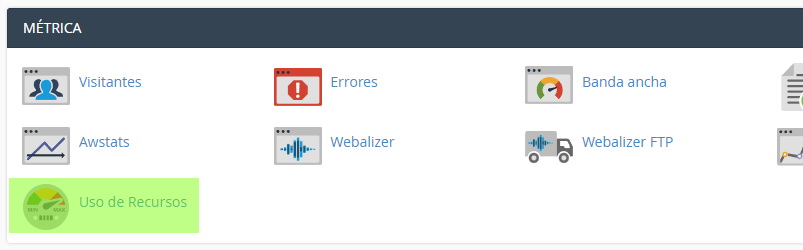
En la página Resumen de uso de recursos, cPanel muestra un resumen de su cuenta. Según el uso de recursos de su cuenta, puede ver cualquiera de las siguientes opciones:
Su sitio no tuvo problemas en las últimas 24 horas: si recibe este mensaje, su cuenta no activó ningún límite en las últimas 24 horas.
Su sitio ha sido limitado en las últimas 24 horas: si recibe este mensaje, su cuenta activó al menos un límite de recursos en las últimas 24 horas. cPanel muestra información adicional sobre qué recurso (o recursos) activó el límite.
Es posible que su sitio alcance los límites de recursos pronto: este mensaje es una advertencia de que su cuenta puede desencadenar una limitación de recursos en un futuro próximo. cPanel muestra información adicional sobre qué recurso está en riesgo de activar un límite.
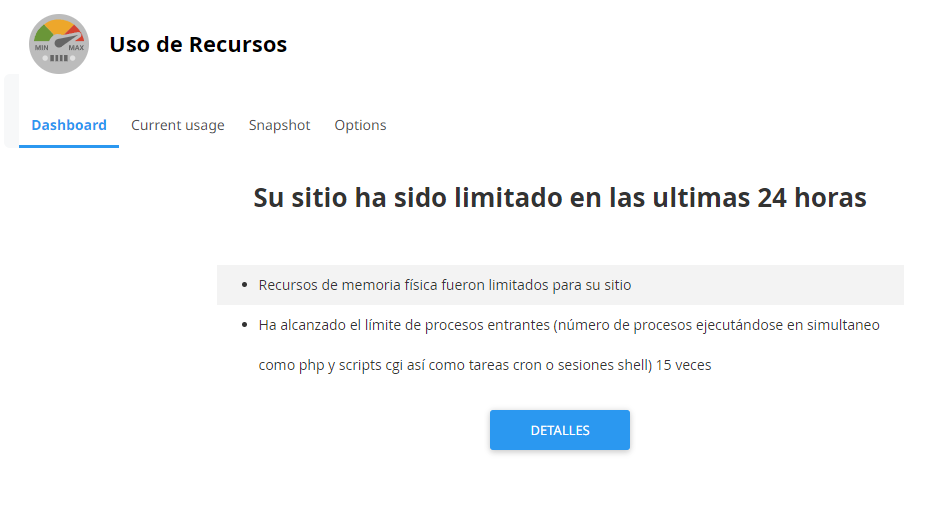
Muestra de reporte de inicio para Uso de Recursos
Para ver información detallada sobre el uso de recursos de su cuenta, haga clic en [Detalles / Details]. cPanel muestra gráficos de uso y una tabla de uso:
De forma predeterminada, cPanel muestra información sobre el uso de recursos durante las últimas 24 horas. Para cambiar el intervalo de tiempo que se muestra, en el cuadro de lista Período de tiempo, seleccione el intervalo que desee y luego haga clic en Enviar.
Para ver instantáneas / snapshots de uso de recursos, haga clic en [Instantáneas / Snapshot]. Según el uso de recursos de su cuenta, cPanel puede mostrar una lista de procesos y una lista de consultas de la base de datos:
En el calendario, seleccione la fecha que desea ver.
En el cuadro de lista Elegir instantánea, puede seleccionar la instantánea para el momento específico que desea ver:
Para pasar a la instantánea anterior, haga clic en la instantánea anterior. Para pasar a la siguiente instantánea, haga clic en Siguiente instantánea / snapshot.
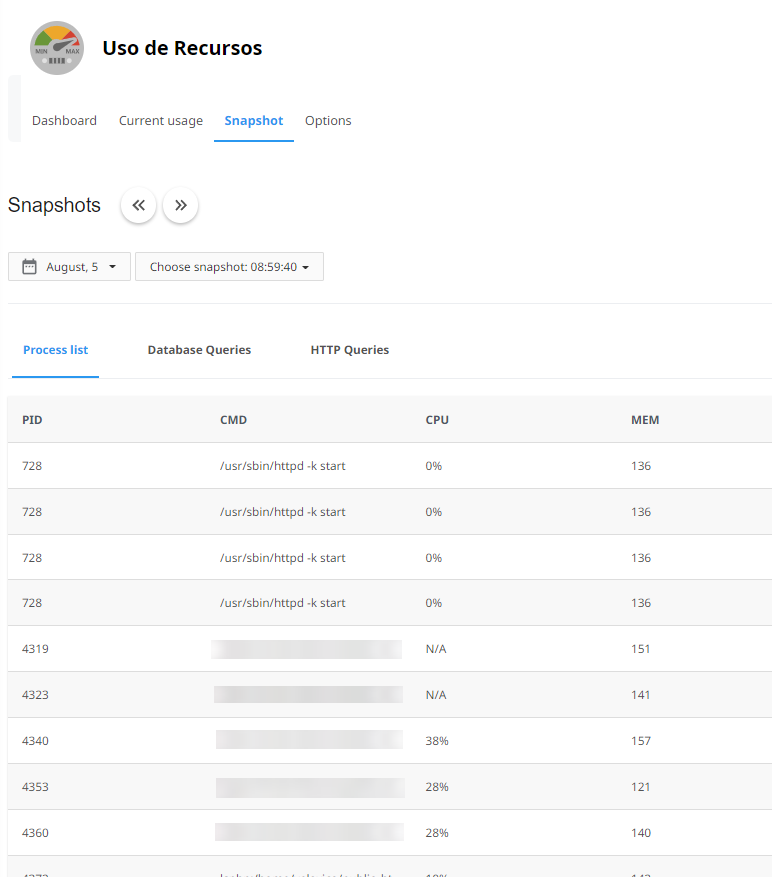
Muestra de snapshot o instantánea donde sus límites establecidos fueron superados
Razones principales por la sobrecarga o sobre utilización de los recursos
- Abuso de formas de contacto: cuando los spambots encuentran un CMS desactualizado como WordPress o un formulario web, se abren conexiones simultáneas masivas para llenar el sitio web con anuncios de spam. Dado que dicho spam de comentarios está automatizado, se abren múltiples conexiones simultáneas desde diferentes IP. Esto agota el "límite del proceso de entrada" y hace que el sitio web sea inaccesible con el error 508.
- Intentos de hackeo tipo fuerza bruta: una forma popular de hackear un sitio web es intentar adivinar los detalles correctos de inicio de sesión del administrador. Este proceso se llama fuerza bruta. Los bots de ataque prueban varias combinaciones de nombre de usuario y contraseñas a un ritmo muy alto desde diferentes IP para obtener acceso de administrador. Durante tales ataques, el "límite del proceso de entrada" se agota fácilmente. Dichos ataques se caracterizan por una gran cantidad de conexiones a un solo archivo, que a menudo duran menos de un segundo.
- En ambas situaciones, puede intentar bloquear las IP de conexión relacionadas desde cPanel > Administración del sitio > Administrador de denegación de IP o puede instalar complementos como WordPress ReCaptcha o WordPress Website Security para evitar estos ataques.
- Componente, plugin o módulo específico: puede consultar con nuestro soporte para obtener ayuda en la identificación de cualquier extensión o proceso que esté actuando como acaparador de recursos. A veces, un complemento específico consume muchos recursos debido a una programación descuidada, y querrá eliminarlo o desinstalarlo. Si necesita las funciones que proporciona la extensión, considere buscar un reemplazo confiable en el directorio de extensiones de Joomla o en el repositorio de WordPress; ambos recursos son muy extensos, por lo que seguramente encontrará alternativas para cualquier complemento que necesite.
- Sitio web comprometido (hackeado): La mayoría de los sitios comprometidos son utilizados por los hackers para apalancar mas ataques. Es común que agreguen una secuencia de comandos que podría generar solicitudes falsas, lo que en última instancia abusan la utilización de su recurso contratado. Si cree que su sitio está comprometido, puede abrir un ticket de soporte y podemos apoyarlo a investigar.
- Aumento repentino del tráfico válido del sitio web: algunos sitios web logran un aumento repentino del tráfico válido, generalmente durante una campaña de marketing o durante las temporadas festivas. En tales situaciones, deberá considerar actualizar su plan de alojamiento web. Póngase en contacto con nuestro equipo de ventas y estaremos dispuestos de indicarle la dirección correcta de como crecer su sitio.
¿Que puedo hacer si mi página o aplicación requiere de mas capacidad?
Si el análisis de sobrecarga o sobre utilización se concluye a que su pagina o aplicación requiere de mas recursos por favor contáctenos para conocer las opciones de crecimiento en su servicio.

